
Hewlett-Packard周辺機器の品揃えでは、スキャナとプリンタを組み合わせたデバイスがあります。最も人気のあるモデルの1つは、私たちが今日話をしたいドライバーを受け取ることについて、LaserJet 3050ラインからのデバイスです。
注意! HP LaserJet 3050をHP Deskjet 3050モデルで混同しないでください。これらは異なるデバイスです。これはすでに2番目のことについて書いています!
関連項目:HP Deskjet 3050のドライバを取得する
HP LaserJet 3050用のドライバ
通常、そのような装置の構成には、作業に必要なソフトウェアのディスクがあります。ディスクが紛失した場合、またはコンピュータにドライブがない場合は、インターネットを使用してこのソフトウェアを取得できます。もちろん、ネットワークへの安定した接続が必要です。方法1:公式サポートリソース
HPサポートWebサイトは、MFPを考慮したこれらの会社のためのいくつかの信頼性の高いソフトウェアソースの1つです。
Hewlett-Packardサポートリソース
- 提供されたリンクのページを開きます。
- リソースをダウンロードしたら、[ソフトウェアとドライバ]を選択したサイトメニューを使用します。
- 記事の検討中のデバイスはプリンタのカテゴリの下にありますので、次のページの対応するボタンをクリックしてください。
- ここで検索を使用する必要があります - 文字列、LaserJet 3050で目的のデバイスの名前を入力して、ポップアップ結果をクリックしてください。
- まず第一に、バージョンの定義とオペレーティングシステムの放電の正確さを確認し、必要に応じてこれらの基準を変更します。
- ダウンロードユニットを開きます。次に、適切なバージョンのドライバを見つけて、それらをコンピュータにダウンロードして、コンポーネント名の右側にある[ダウンロード]ボタンをクリックします。
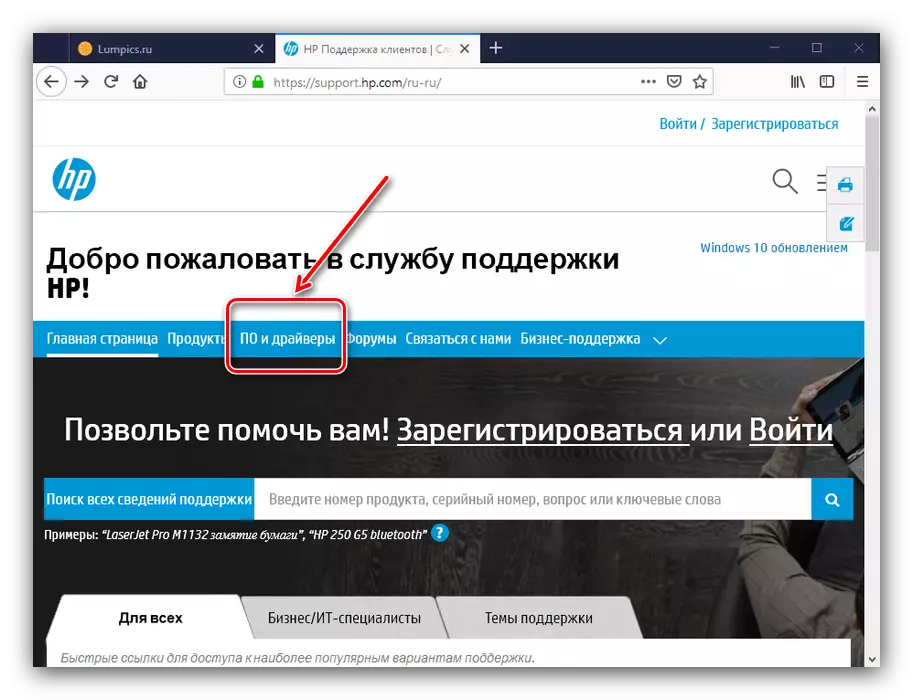
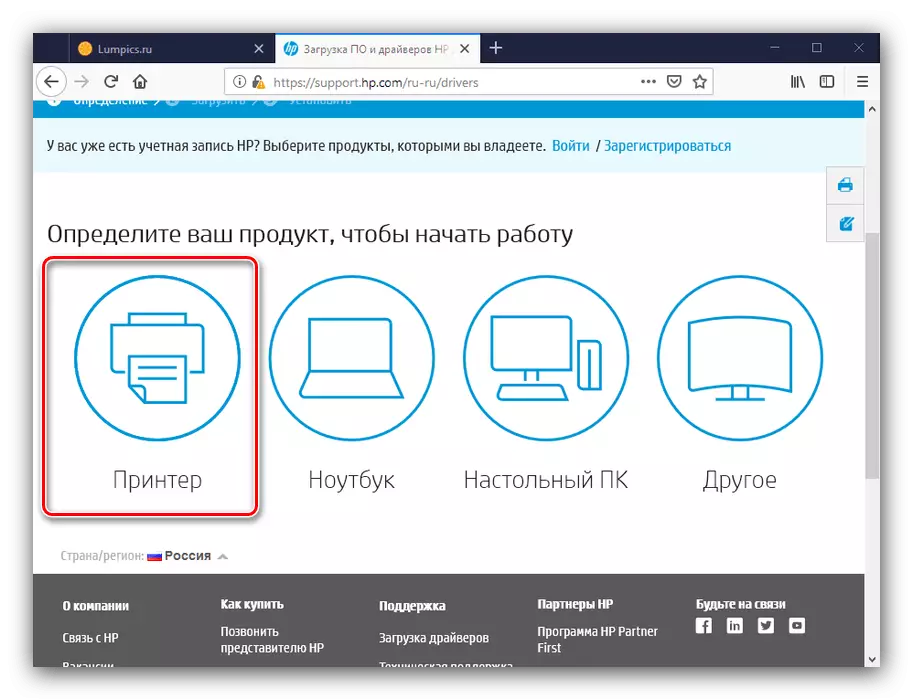

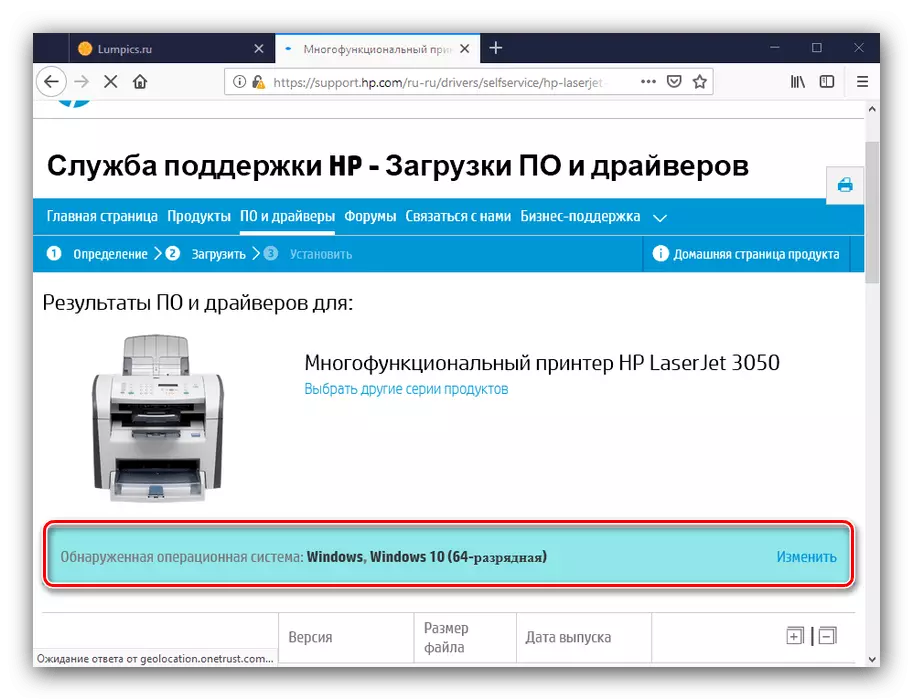
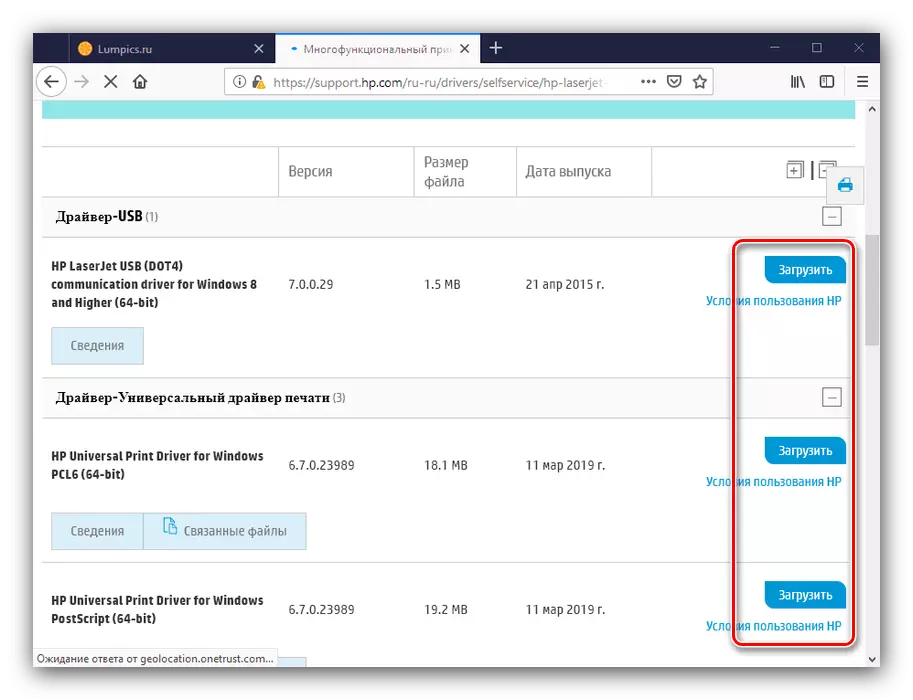
ドライバをダウンロードした後、インストーラを実行し、指示に従ってソフトウェアをインストールするのにのみ残っています。
方法2:サポートアプリケーション
検討中のMFP用のソフトウェアを入手するための第2の安全な方法は、Hewlett-Paccardからのサポートユーティリティを使用することです。
HP Support Assistantをダウンロードしてください
- 上記のリンクを開き、適切なボタンを使用してプログラムインストーラをダウンロードしてください。
- コンピュータにHP Sapport Assistantをインストールします。アプリケーションを起動したら、調整します。
- 次に、機器のスキャンをクリックしてアップデートを確認してください。
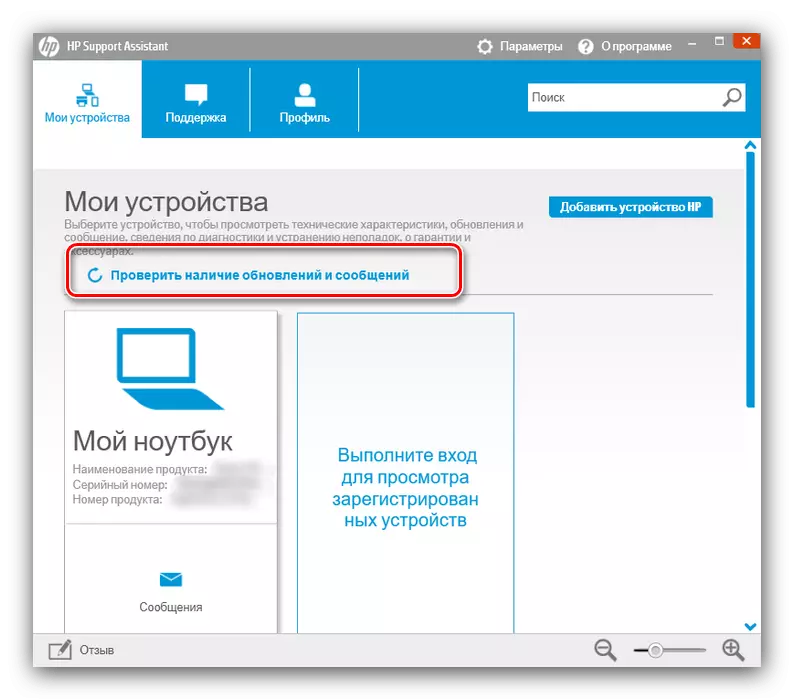
操作が完了するまで待ちます。
- メインアプリケーションウィンドウに戻って、MFPを使用してブロックを見つけて、その中に更新ボタンを使用します。
- リスト内の必須位置を確認してから、[ダウンロード]ボタンを使用してアップデートをインストールします。




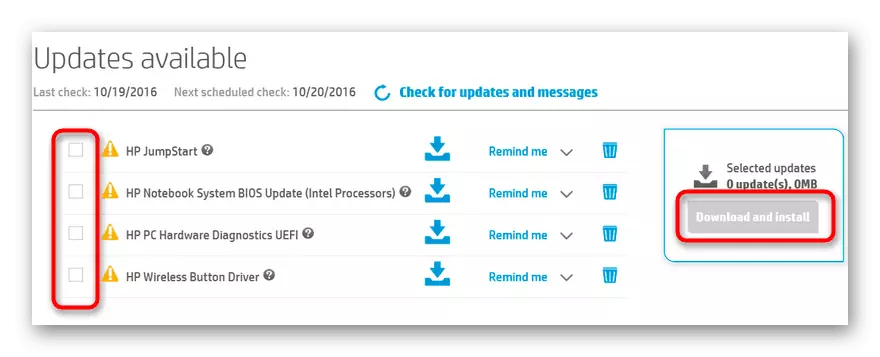
実用的な観点からは、この方法は公式サイトの使用と似ていますが、わずかに少ない労力です。
方法3:ドライバのインストールアプリケーション
機器の定義の機能とそれへのソフトウェアの入手ソフトウェアもサードパーティのプログラムにあり、これは一般にDriverPackersと呼ばれています。そのようなものは、私たちの著者の一人の著者の一人の特徴の全体的なこれらの最善のものがすでに詳細な材料で検討されています。
もっと読む:ドライバーをインストールするための最良のプログラム
私たちはDriverPackソリューションソリューションにあなたの注意を引いています - プログラムはすべてのカテゴリのユーザーにとって優れた選択です。このアプリケーションを使用するためのマニュアルを読むこともできます。

レッスン:DriverPackソリューションを使用したドライバのインストール
方法4:ハードウェアID MFP
オペレーティングシステムは、「鉄」製造元に従事する特別な識別子のおかげでこれを正しく決定します。当然、このようなIDは検討中の装置に存在し、このように見えます。USB \ VID_03F0&PID_3217&MI_00
このコードはドライバを受信するために使用することができます - シーケンスをコピーして、多くのリソースの1つに使用します。そのようなサイトのリスト、ならびにアクションの正確なアルゴリズムは別のマニュアルに記載されています。
続きを読む:ドライバソフトウェアドライバを見つける方法
方法5:Windowsオペレーティングシステム機能
極端な場合には、他の方法が利用できない場合、デバイスマネージャを介してドライバを受信するのに役立ちます。このシステム機器ウィンドウには、HP LaserJet 3050を含むさまざまなデバイス用の基本的なソフトウェアバージョンを保存するMicrosoft Serverと通信するための特別なユーティリティがあります。
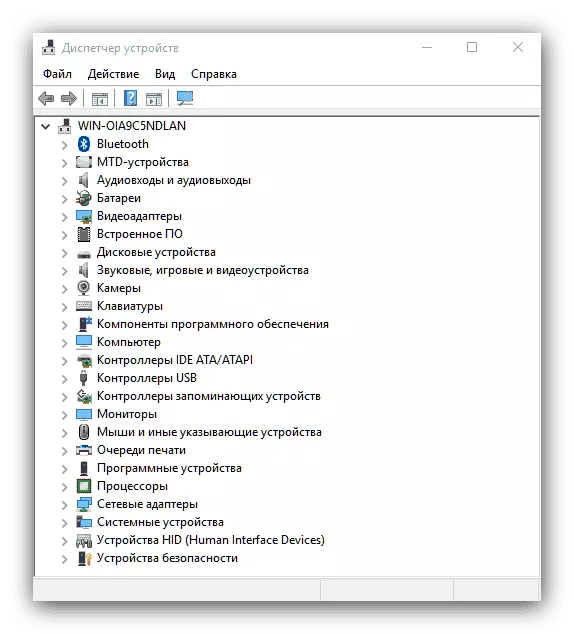
レッスン:ドライバドライバの受信
ご覧のとおり、MFP HP LaserJet 3050用のドライバを取得できる方法はいくつかあります。それらのそれぞれは良くて便利です。
